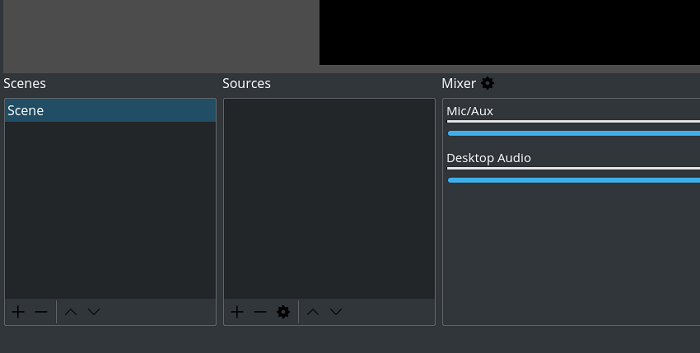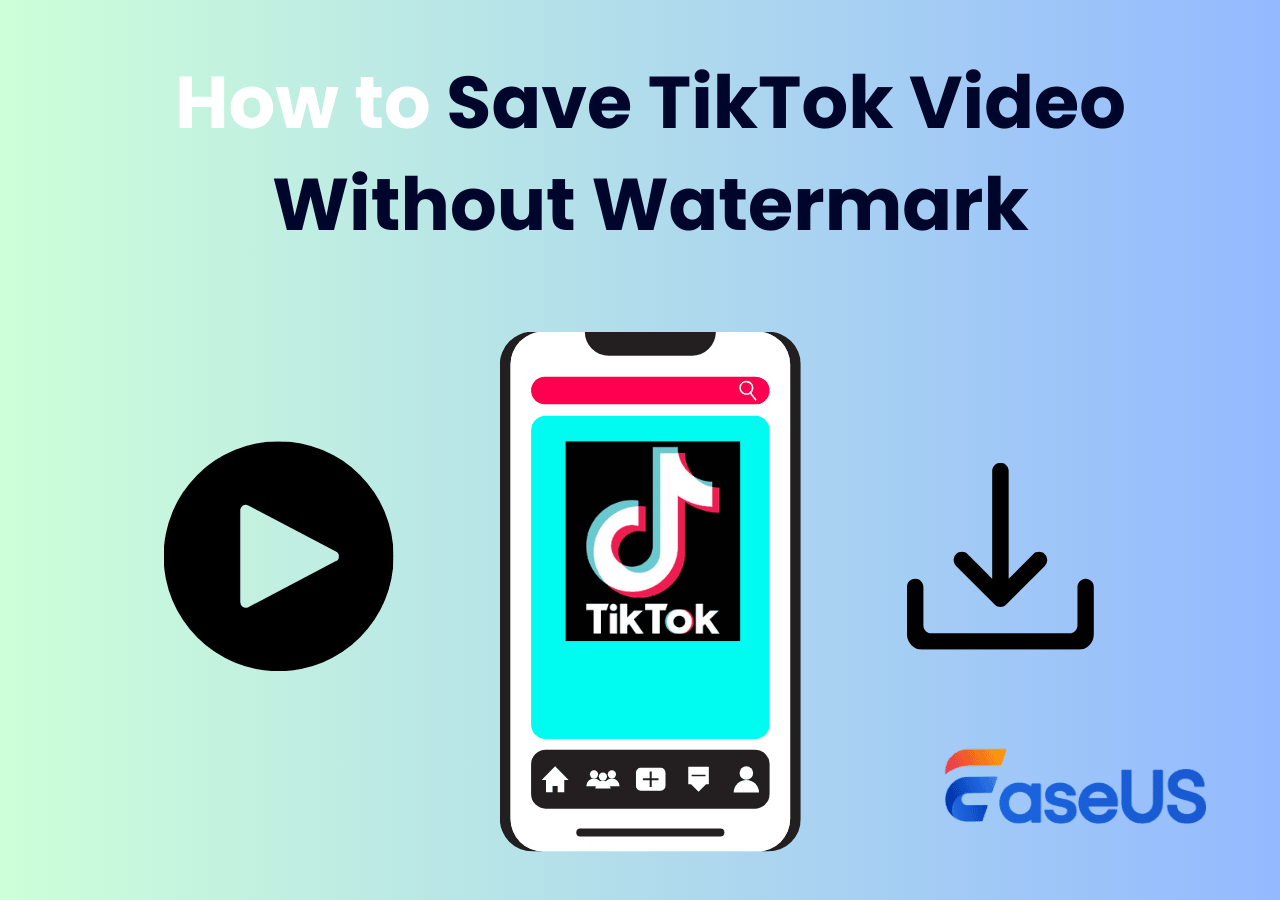-
![]()
Jacinta
"Obrigada por ler meus artigos. Espero que meus artigos possam ajudá-lo a resolver seus problemas de forma fácil e eficaz."…Leia mais -
![]()
Rita
"Espero que minha experiência com tecnologia possa ajudá-lo a resolver a maioria dos problemas do seu Windows, Mac e smartphone."…Leia mais -
![]()
Leonardo
"Obrigado por ler meus artigos, queridos leitores. Sempre me dá uma grande sensação de realização quando meus escritos realmente ajudam. Espero que gostem de sua estadia no EaseUS e tenham um bom dia."…Leia mais
Índice da Página
0 Visualizações
Netflix é o serviço de streaming de vídeo por assinatura mais popular do mundo, que oferece milhares de filmes, animes, programas de TV e documentários. Às vezes, enquanto assiste, você deseja compartilhar uma bela paisagem, legenda ou cena comovente com seus amigos.
Em todos esses casos, a melhor opção é tirar print Netflix. Mas devido a problemas de pirataria, quando você tenta fazer uma captura de tela, o aplicativo mostra uma tela preta. Neste artigo, você aprenderá como tirar print da Netflix em todos os dispositivos operacionais (PC, Android, MacBook, iPhone, etc.) sem problemas.
Você consegue tirar print Netflix?
A Netflix oficialmente não permite fazer capturas de tela de seu conteúdo ou gravar a tela da Netflix. Se você tentar fazer uma captura de tela, uma tela preta ociosa será exibida ou uma mensagem de aviso "Não É Possível Capturar a Tela Devido à Política de Segurança". A razão é bastante simples, questões de direitos autorais.
Sem a política de direitos autorais, os usuários podem gravar conteúdo do Netflix e criar sua própria cópia para ganhar dinheiro online. O conteúdo é propriedade intelectual da Netflix, ninguém deveria usá-lo indevidamente para obter lucro barato. Mas existe uma maneira de fazer capturas de tela do Netflix para atividades recreativas? A resposta é sim.
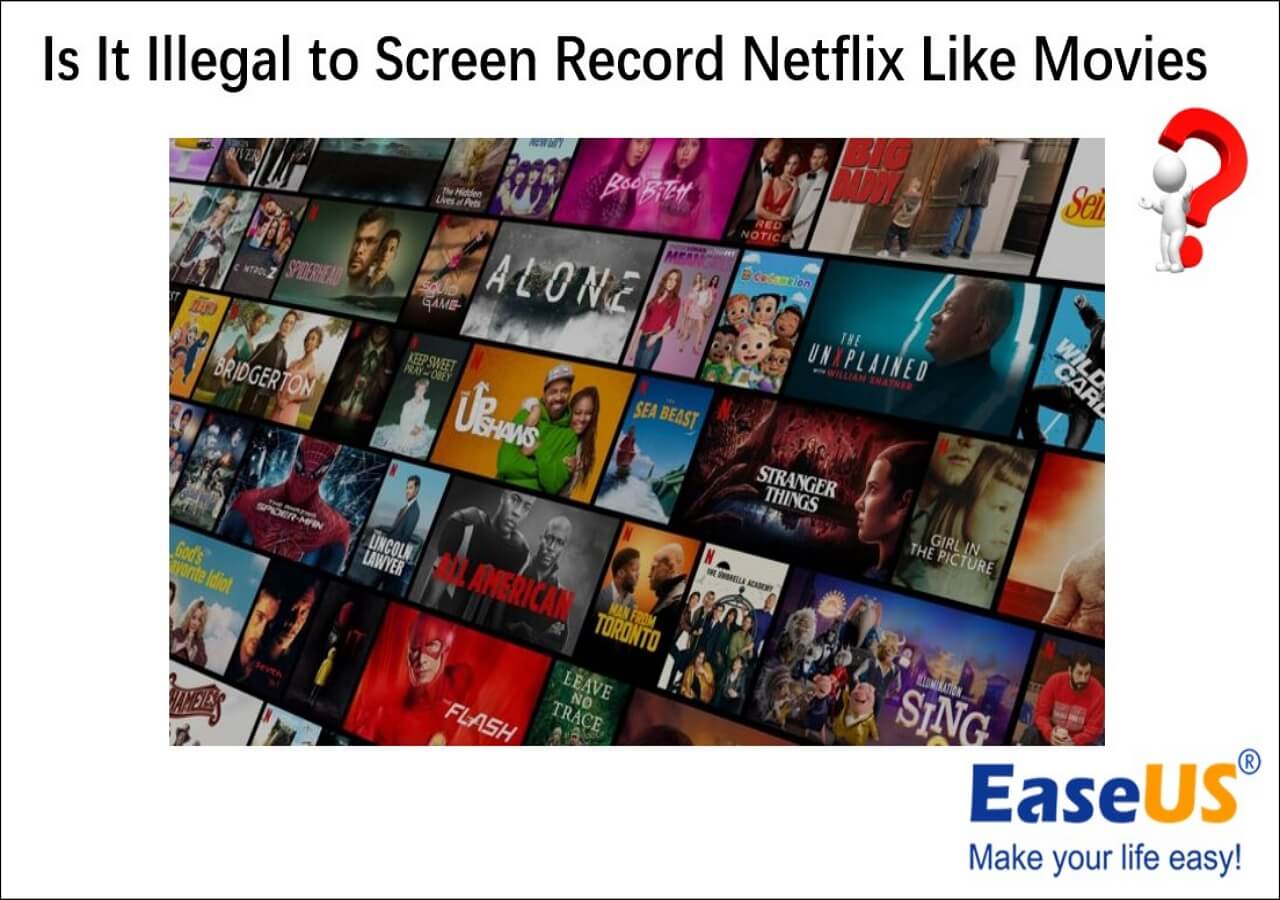
É ilegal gravar a tela do Netflix
Antes de gravar ou tirar screenshots, é muito importante saber se é legal tirar print Netflix. Para mais informações, vá para esta postagem. Leia mais >>
Como tirar print da Netflix sem tela preta
Existem muitos aplicativos de terceiros e programas integrados que podem capturar imagens do Netflix sem uma tela preta. No entanto, com base na qualidade e disponibilidade, selecionamos esses cinco métodos para você.
| 🛠️Método | 👍Eficácia | 🙉Nível difícil |
| EaseUS RecExperts | Alto | Muito fácil |
| Desligar a aceleração de hardware | Médio | Moderado |
| Desativar adaptador de vídeo | Baixo | Fácil |
| Instalar a extensão Fireshot | Alto | Fácil |
| Usar o aplicativo Sandbox | Médio | Moderado |
Método 1. Usar um software de screenshot Netflix profissional
O primeiro método para capturar imagens do conteúdo do Netflix é utilizar um software de captura profissional. Eles podem capturar qualquer parte da tela com facilidade. Recomendamos o uso do EaseUS RecExperts para isso.
O premiado gravador de tela pode capturar telas inteiras, meias ou parciais do Netflix. As capturas de tela podem ser salvas em formato JPEG ou GIF. Você pode usar teclas de atalho para capturas de tela rápidas. Todas as capturas de tela podem ser salvas automaticamente na lista de gravações. Além de tirar print, este software pode gravar áudio e vídeos. Ele oferece um reprodutor de mídia 4K/8K e um removedor de ruído alimentado por IA para oferecer alta qualidade.
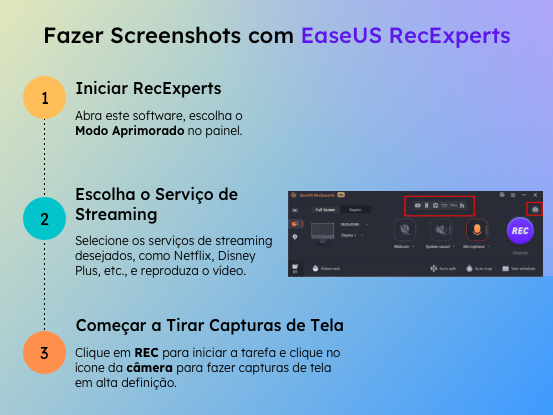
Fique à vontade para compartilhar esta postagem com seus amigos!
Método 2. Desligar a aceleração de hardware
O recurso de aceleração de hardware melhora o desempenho geral do computador, carregando rapidamente vídeos e páginas de destino. Na maioria dos sistemas, o recurso está ativado por padrão. No entanto, às vezes esse recurso detecta violações de direitos autorais e impede que você faça capturas de tela.
Para capturar a tela do Netflix, você precisa primeiro desligar a aceleração de hardware. Aqui está um guia passo a passo para isso.
Passo 1. Localize o ícone de três pontos presente no canto superior direito da tela do Google Chrome. Clique com o botão direito e selecione Configurações.
Passo 2. Depois disso, vá para a seção do sistema.
Passo 3. Desative a opção Usar aceleração de hardware quando disponível, presente no lado direito.
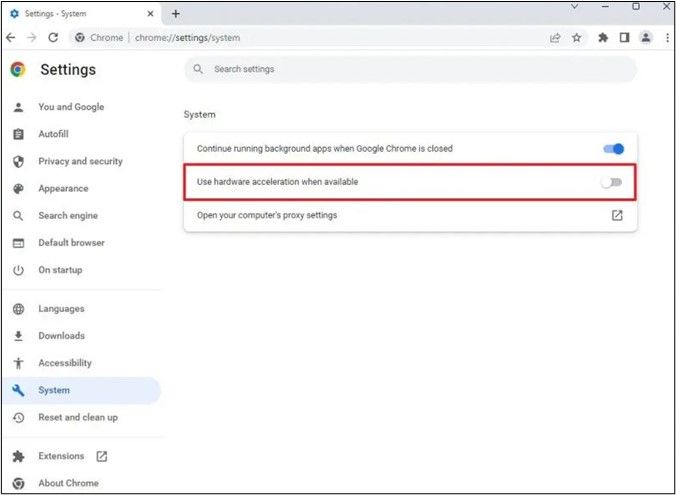
Passo 4. Agora clique em Reiniciar para reiniciar o navegador Chrome.
Passo 5. Agora abra seu Netflix e faça uma captura de tela. Se a tela preta não aparecer, seu trabalho estará concluído.
Método 3. Desativar o adaptador de vídeo
A Netflix bloqueia o conteúdo após procurar ajuda da placa gráfica do seu computador. Para alguns vídeos, você pode contornar o problema da tela preta desativando os adaptadores de vídeo.
É assim que você pode desabilitar o adaptador de vídeo do seu sistema
Passo 1. Clique no ícone Iniciar na página inicial do seu computador e selecione Gerenciador de Dispositivos.
Passo 2. No gerenciador de dispositivos, abra a lista de adaptadores de vídeo.
Passo 3. Procure sua placa gráfica e clique com o botão direito nela para ver as opções disponíveis.
Passo 4. Selecione "Desativar dispositivo" aqui.

Passo 5. Clique em "Sim" para confirmação. Tirar print para ver se o problema foi resolvido.
Nota: Tenha sempre em mente que você não pode desativar o adaptador por muito tempo. Depois de fazer uma captura de tela, você deve sempre ativar o adaptador de vídeo. Caso contrário, isso impedirá a execução de vídeos e jogos com altos gráficos em seu sistema.
Método 4. Instalar a extensão Fireshot
Esta solução só funciona para usuários do Google Chrome. FireShot é uma extensão do Chrome que pode fazer capturas de tela de todos os aplicativos de streaming, incluindo Netflix. É um pequeno aplicativo com uma interface amigável. Você pode obter capturas de tela ilimitadas de qualquer região selecionada sem comprar nenhuma assinatura premium.
O processo de instalação do Fireshot é o seguinte.
Passo 1. Acesse a loja virtual do Chrome.
Passo 2. Procure por "Fireshot". Após encontrá-lo, selecione a opção "Adicionar ao Chrome".

Passo 3. O aplicativo será instalado.
Passo 4. Agora abra o Netflix e escolha qualquer região para fazer tirar print da tela. Ele fornecerá os resultados desejados com facilidade.
Método 5. Usar o aplicativo Sandbox
Sandbox é um aplicativo que fornece um ambiente isolado para outros aplicativos. Qualquer aplicativo executado no Sandbox não é afetado por outros programas, malware e propriedades do sistema. Como o Netflix usa gráficos para impedir a captura de tela, você pode executá-lo no aplicativo Sandbox. Isso interrompe qualquer influência externa na Netflix, permitindo que você faça capturas de tela.
Passo 1. Baixe e instale o aplicativo Sandbox mais recente em seu sistema.
Passo 2. Abra o aplicativo e selecione a opção Sandbox.
Passo 3. Agora escolha Sandbox > Caixa padrão > Executar em sandbox > Executar navegador da web.
Passo 4. Seu navegador padrão será aberto no Sandbox. Confirme depois de ver a borda amarela ao redor.
Passo 5. Abra o Netflix no navegador e pressione Windows + PrtScn para fazer uma captura de tela. Ele capturará a tela sem demora.
Palavras Finais
Netflix é o aplicativo de transmissão de vídeo líder mundial. As pessoas adoram assistir programas de TV, vídeos, documentários e todos os tipos de conteúdo. Eles também gostam de salvar e compartilhar seu conteúdo para fofocas, memes e outras atividades recreativas. No entanto, sempre que você faz uma captura de tela, ela mostra apenas uma tela preta ociosa.
Este artigo fornece 5 métodos autênticos para fazer capturas de tela do Netflix sem tela preta. As etapas detalhadas e imagens de cada método foram apresentadas. Você pode escolher qualquer método conforme a necessidade. Com base na experiência pessoal, recomendamos que você use o EaseUS RecExperts, pois oferece os melhores resultados sem problemas. Baixe o EaseUS RexExperts agora e deixe a diversão começar.
Perguntas frequentes sobre como tirar print Netflix sem tela preta
Estas são as perguntas mais frequentes sobre nosso tema na web
1. Por que as capturas de tela do Netflix ficam pretas?
A captura de tela do Netflix devido à sua política de direitos autorais. A Netflix não permite que seus usuários capturem ou gravem seu conteúdo. É por isso que sempre que você tenta fazer uma captura de tela, ela fica preta.
2. Como posso ignorar a tela preta do Netflix durante a gravação?
Há muitas maneiras de contornar a tela preta do Netflix. No entanto, a opção mais fácil é usar um software de captura de qualidade como o EaseUS Rex Experts, que pode fornecer gravações Netflix ilimitadas em qualidade 4k/8k.
3. O Netflix possui anti-registro de tela?
Sim, o Netflix não permite gravação de tela. Ele usa DRM, Digital Rights Management, como registro anti-tela. No entanto, ele pode ser contornado com software de terceiros ou ajuste nos recursos do sistema.
EaseUS RecExperts

um clique para gravar tudo na tela!
sem limite de tempo sem marca d’água
Iniciar a Gravação